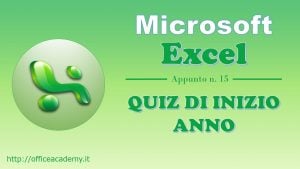#Excel – Come copiare velocemente un foglio di lavoro [Quick Tip]
Quando si ha bisogno di fare una copia di un foglio di lavoro, probabilmente la modalità più usata è lo strumento “Formato” contenuto nel gruppo “Celle” della scheda HOME: Ma esistono almeno due modi più veloci ed immediati per ottenere lo stesso risultato. Copiare un foglio di lavoro con il tasto destro del mouse E’ sufficiente … Read more

![#Excel - Come copiare velocemente un foglio di lavoro [Quick Tip] 1 Come copiare velocemente un foglio di lavoro](https://www.excelacademy.it/wp-content/uploads/2015/01/Come-copiare-velocemente-un-foglio-di-lavoro-300x169.jpg)
![#Excel - Come "catturare" il nome utente [Quick Tip] [VBA] 2 #Excel - Come "catturare" il nome utente [Quick Tip] [VBA] 1](https://www.excelacademy.it/wp-content/uploads/2015/01/Come-catturare-il-nome-utente-300x169.jpg)
![#Excel - Come gestire l'area di stampa [VBA] 3 #Excel - Come gestire l'area di stampa [VBA] 2](https://www.excelacademy.it/wp-content/uploads/2015/01/Come-gestire-larea-di-stampa-300x169.jpg)